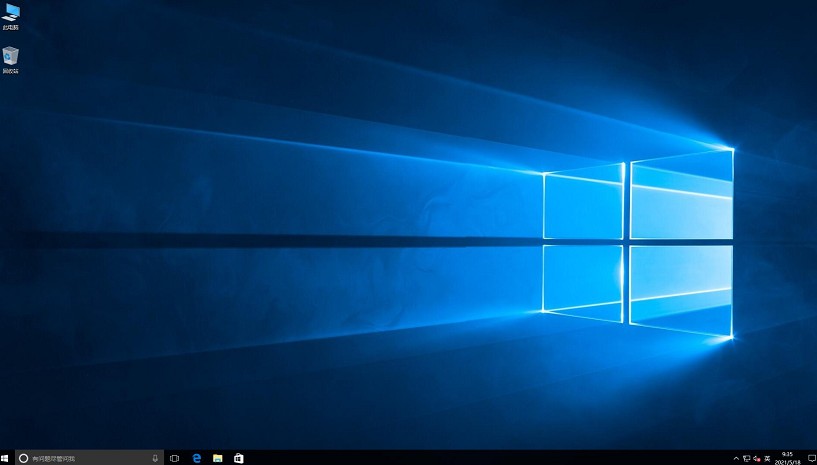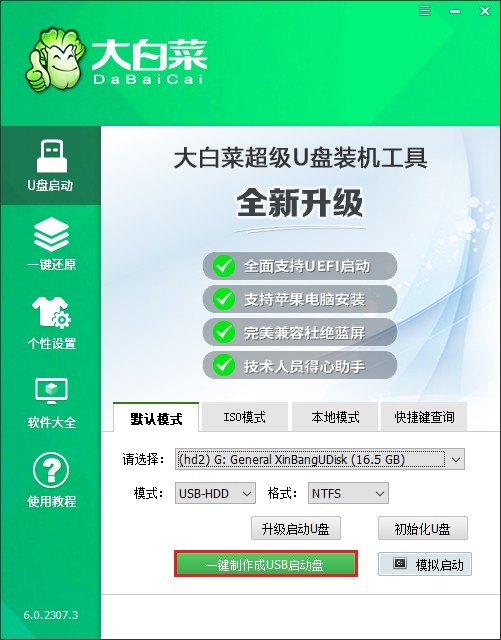怎么制作U盘启动盘安装win10系统-如何制作U盘启动盘安装windows10
时间:2025-11-06阅读量:作者:大白菜
U盘启动盘作为重装系统的“万能钥匙”,不仅适用于安装Windows 7,还能灵活支持Windows 10或Windows 11等新版本,前提是提前准备好对应的系统镜像文件。通过制作U盘启动盘,用户无需依赖光驱或复杂设置,即可快速完成系统部署。以下是详细操作步骤
U盘启动盘作为重装系统的“万能钥匙”,不仅适用于安装Windows 7,还能灵活支持Windows 10或Windows 11等新版本,前提是提前准备好对应的系统镜像文件。通过制作U盘启动盘,用户无需依赖光驱或复杂设置,即可快速完成系统部署。以下是详细操作步骤,帮助新手轻松掌握这一技能。

1、优先选用大白菜 U盘启动盘制作工具。
2、挑选一个可用空间在8GB及以上的U盘。
3、通过MSDN网站下载Windows 10系统的镜像文件。
二、注意事项
1、开始制作启动盘之前,需将杀毒软件等安全防护工具关闭或禁用。
2、由于制作过程会对U盘进行格式化操作,所以务必提前确认U盘中没有重要数据;同时,为防止重装系统时丢失系统盘内的重要资料,也请提前做好相应的备份工作。
3、待系统安装完成后,可按需对屏幕分辨率进行调整,以获得清晰、舒适的显示效果。
三、制作win10U盘重装系统
1、将你的U盘插入电脑的USB接口。运行大白菜U盘启动盘制作工具,在工具界面中选择已识别的U盘设备,按照提示操作开始制作启动盘。
2、需要提醒的是,此过程会清除U盘中的所有数据,所以请提前对U盘内的重要文件进行备份。
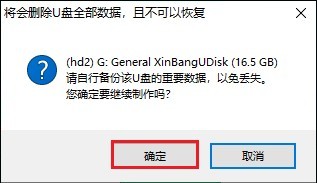
3、完成启动盘制作后,不要将U盘从电脑上拔掉。
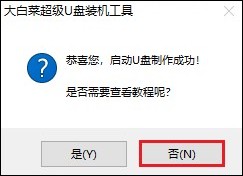
4、打开浏览器,搜索MSDN网站并进入,在该网站上寻找适配的Windows 10 ISO镜像文件,复制对应的ed2k链接进行下载。
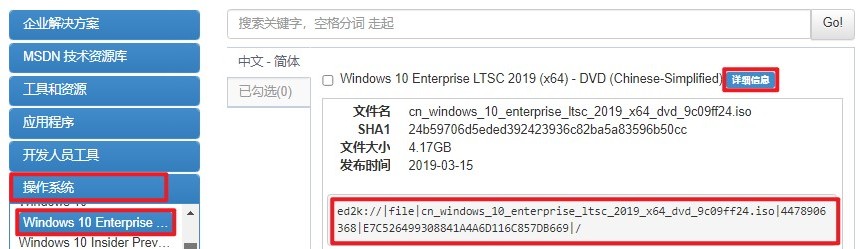
5、下载完成后,把得到的ISO文件存放到U盘或者除C盘外的其他磁盘分区,以便后续能快速找到该文件。
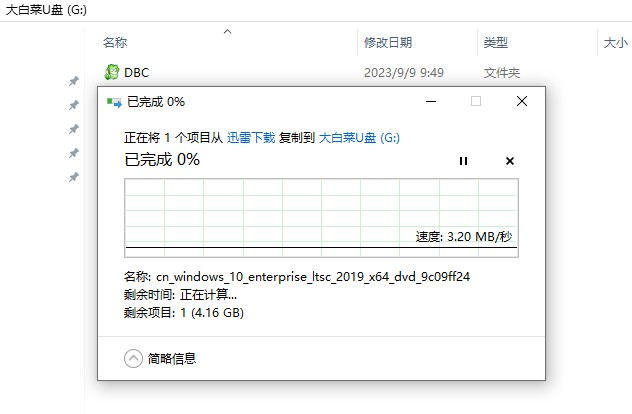
6、重启电脑,在开机过程中,持续按下用于调出启动菜单的U盘启动快捷键。
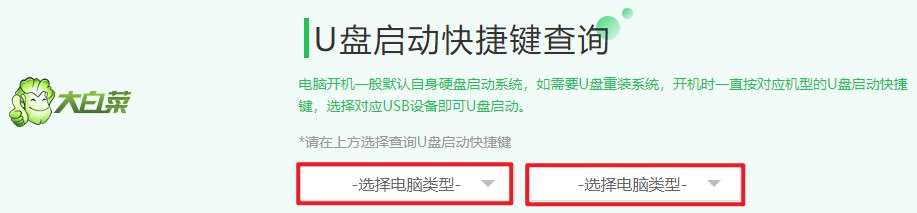
7、进入启动菜单界面后,从列表中找到代表你U盘的选项,一般会显示为U盘的品牌名称或者带有“USB”字样的标识,选中该选项后按下回车键确认。
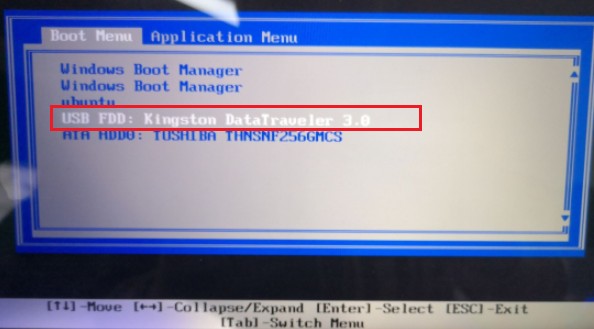
8、此时电脑将从U盘所携带的系统环境启动。
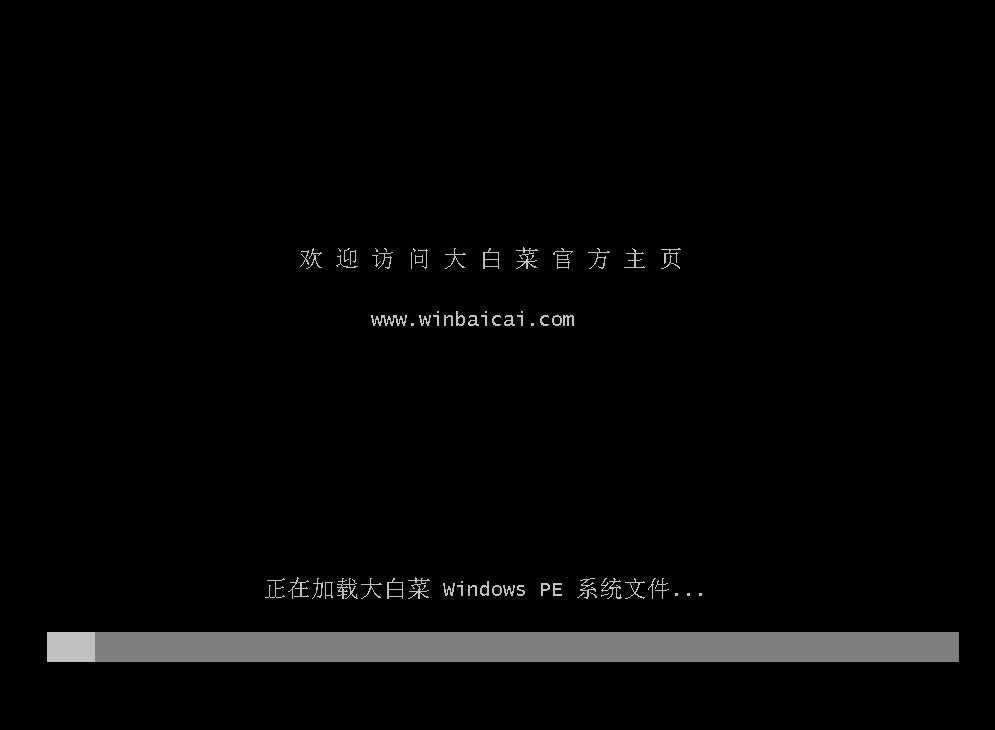
9、待进入大白菜的操作界面后,找到其中的安装工具并打开,接着定位到之前下载好的Win10 ISO文件,同时指定将系统安装至C盘,然后点击“执行”按钮。
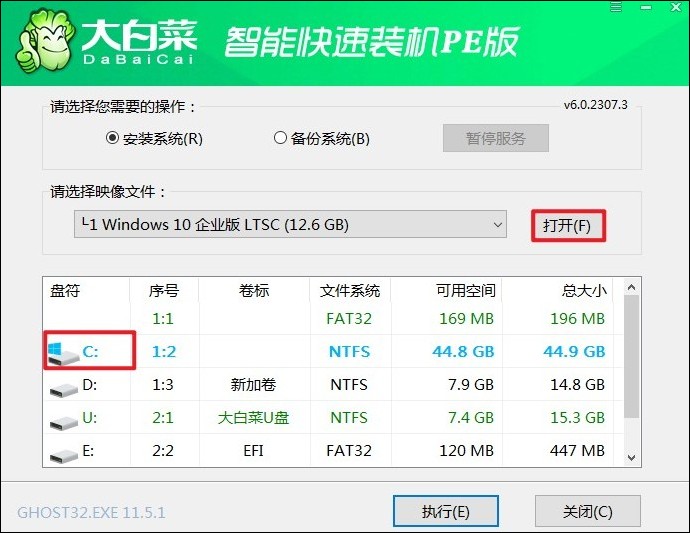
10、当弹出确认提示框时,点击“是”以继续系统安装流程。
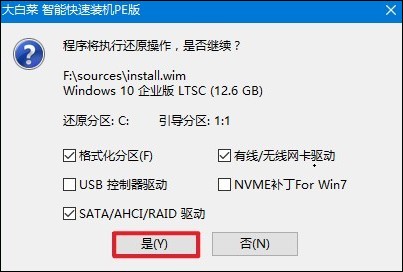
11、待整个安装过程结束后,系统会给出相应提示,这时可将U盘从电脑上拔下,随后根据提示要求再次重启电脑。
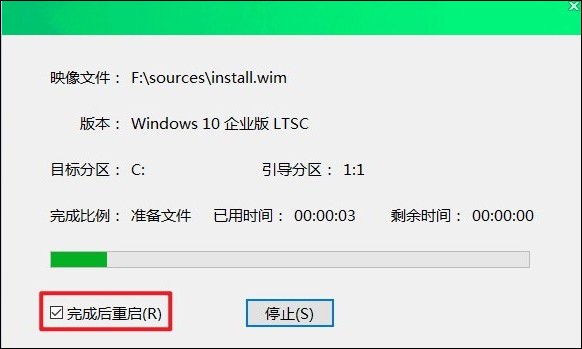
12、电脑重启完毕,屏幕上将会呈现出全新的Windows 10桌面界面,至此系统安装完成。